Несмотря на то, что Linux может не получить собственный установщик программного обеспечения для редактирования видео, такого как Adobe Premiere или Final Cut Pro, это не означает, что нет доступных инструментов отраслевых стандартов. Есть и другие гораздо лучшие программы, такие как DaVinci Resolve и Lightworks. Ранее мы сделали руководство по установке Davinci Resolve в Ubuntu, которое также является мощным приложением для визуального редактирования и стандартным инструментом визуального редактирования, который вы, возможно, ищете.
В этой статье мы расскажем вам о Lightworks и его установке на Ubuntu. Недавно Light Works 2020.Вышла 1 ревизия 122068. Мы рассмотрим его новые возможности.
Возможности Lightworks
Lightworks - это мощное приложение для редактирования видео для нелинейного редактирования (NLE) для Windows, Linux и macOS. Он доступен как в бесплатной, так и в премиальной версии, причем последняя имеет более удивительные функции и инструменты.
Некоторые из функций, которые вы ожидаете найти в бесплатной версии, включают: Эффекты в реальном времени, вывод на второй экран (монитор), возможность импорта большого количества файлов расширений видео и экспорт в Vimeo и Youtube с качеством видео до 720 HD.
Новое в Lightworks версии 2020.1 ревизия 122068
Недавний выпуск Lightworks Version 2020.1 предлагает больше удивительных функций, чтобы предоставить вам единую платформу, на которой вы можете создавать отличный мультимедийный контент. Некоторые из интересных функций, доступных в этом недавнем выпуске, включают:
- Возможность импорта и декодирования HEVC / H.265 носителей изначально
- Дополнительная функция для распознавания повернутой пленки телефона и автоматического поворота в правильную ориентацию.
- Дополнительные «библиотеки» для управления медиаконтентом
- Включена поддержка декодирования HEVC / H.265 записей
- Дополнительная поддержка последних выпусков Ubuntu
- Он включал возможность лассо разделов на временной шкале эпизода
- Теперь пользователи могут импортировать аудиофайлы в проект
- Новые функции для управления изображениями, используемыми в проекте
Вы можете просмотреть больше этих функций и изменений, которые входят в этот новый выпуск, на официальной странице форума Lightworks. Lightworks использовался в производстве таких фильмов и телесериалов, как; Криминальное чтиво (1994), The Cure (1995), Волк с Уолл-стрит (2013), Центурион (2010) и многие другие.
Установка Lightworks в Ubuntu
Вот пошаговое руководство по установке и удалению Lightworks в Ubuntu. Мы выбрали последнюю версию Ubuntu 20.04 LTS.
Шаг 1. Запустите ваш любимый браузер и откройте официальную страницу загрузки Lightworks. Выберите вариант «Lightworks для Linux.Вы должны увидеть два установочных пакета, как показано ниже. '.Деб 'и'.Об / мин.'
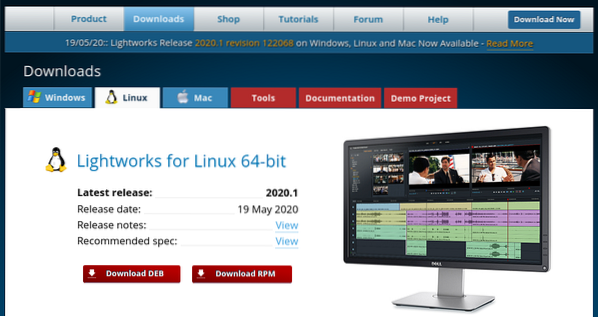
Шаг 2. Щелкните значок ".деб'пакет для загрузки. '.об / мин'пакет предназначен для таких дистрибутивов, как openSUSE, Fedora и CentOS.
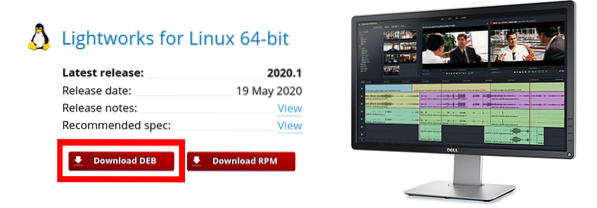
Шаг 3. Перейдите в каталог, в который вы скачали установочный файл. В нашем случае это в папке загрузок.
Мы покажем два метода, которые вы можете использовать для установки '.деб.' файл.
Установите Lightworks с помощью программного обеспечения Ubuntu
я. Щелкните правой кнопкой мыши установочный файл и выберите «Открыть с установкой программного обеспечения».”
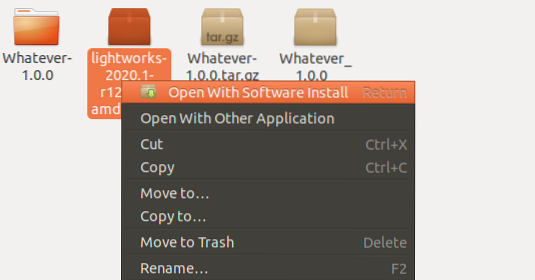
II. Откроется окно программного обеспечения Ubuntu. Нажмите кнопку установки, как показано ниже.
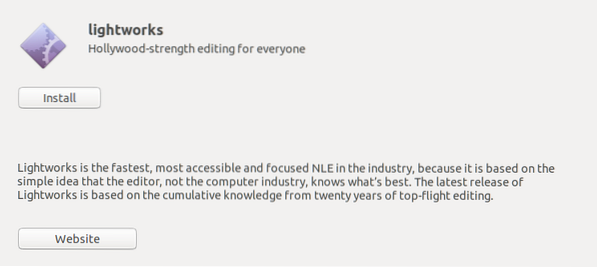
III. Процесс установки начнется сразу. Вы можете отслеживать прогресс на шкале процентов, как показано ниже.
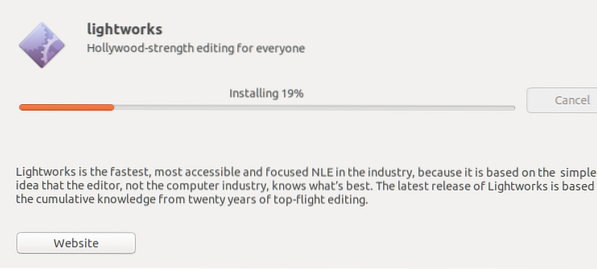
IV. После завершения установки вы увидите кнопку «Удалить». Теперь вы можете запускать Lightworks из меню приложений.
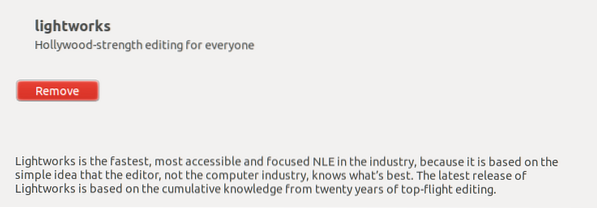
Установите пакет DEB через Терминал
Для тех, кто любит делать все установки через Терминал, вот ваше руководство.
я. Используя Терминал, перейдите в каталог, в который вы скачали установочный пакет.
cd Загрузки
II. Чтобы настроить установочный файл для установки, выполните команду ниже.
sudo dpkg -i [имя-файла] e.g sudo dpkg -i lightworks-2020.1-r122068-amd64.деб

Обратите внимание: для выполнения этого действия вам потребуются права sudo.
III. После завершения выполните команду ниже, чтобы установить Lightworks.
sudo apt install -f
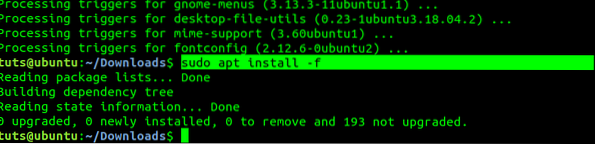
Если вы используете более старую версию Ubuntu, вы можете подумать об использовании 'apt-get' вместо 'подходящий.' Это оно! Теперь вы можете запускать Lightworks из меню приложений, как показано на изображении ниже.
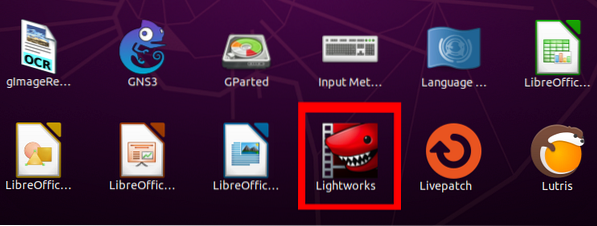
Удаление Lightworks в Ubuntu
Удаление Lightworks на Ubuntu - простой процесс. Следуйте инструкциям ниже.
Шаг 1. Запустить Терминал. Вы можете использовать сочетание клавиш (Ctrl + Alt + F2).
Шаг 2. Выполните команду ниже.
sudo apt удалить lightworks
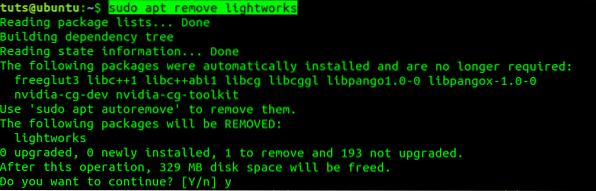
Заключение
Это все о LightWorks и его установке на вашем ПК с Ubuntu. Теперь вы можете создавать потрясающий мультимедийный контент с помощью Lightworks. Если вы новичок или вам нужно улучшить свои навыки с Lightworks, посмотрите их учебные материалы на их странице с учебными пособиями.
 Phenquestions
Phenquestions



